In questo articolo vediamo come stampare il QRCode da applicare obbligatoriamente sul registratore fiscale trasformato a telematico o su registratori telematici .
Accesso al sito:
Rechiamoci sulla pagina dei servizi telematici dell’Agenzia delle Entrare al seguente link Servizi Telematici Agenzia delle Entrate, effettuato l’accesso all’area riservata con il proprio codice fiscale , il pin e password , ed eventualmente con altri servizi di accredito, rechiamoci nella sezione FATTURE E CORRISPETTIVI, confermando eventuali messaggi informativi.
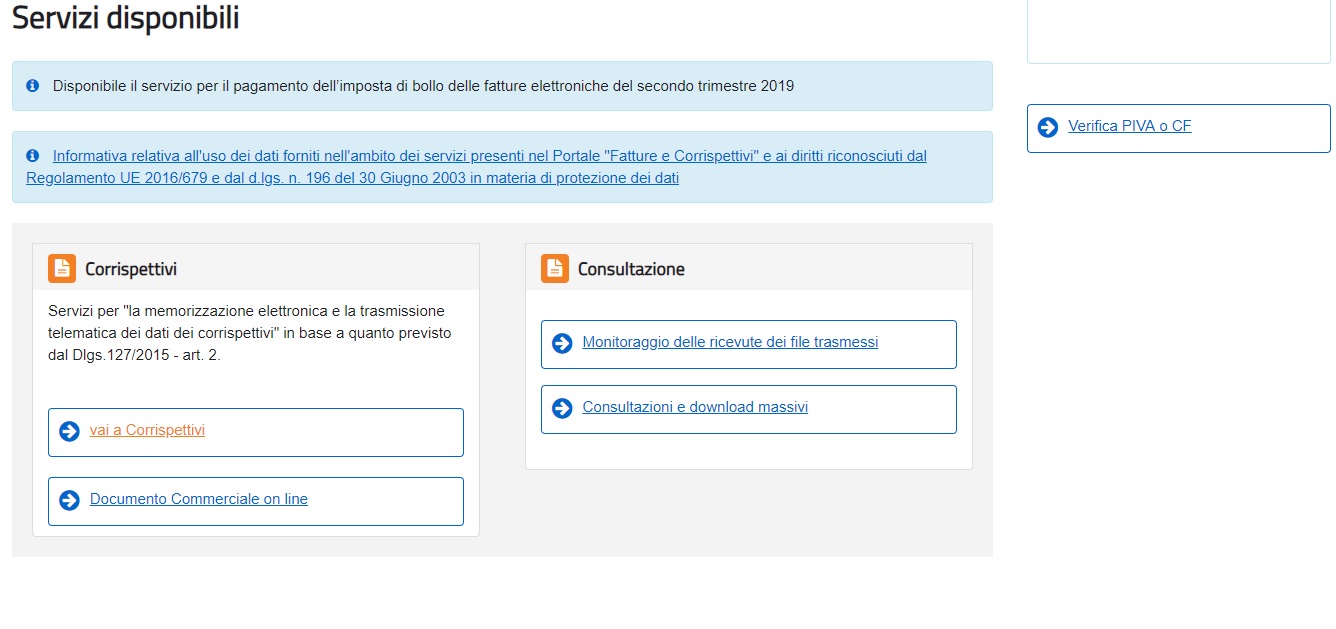
1. SELEZIONARE VAI A CORRISPETTIVI
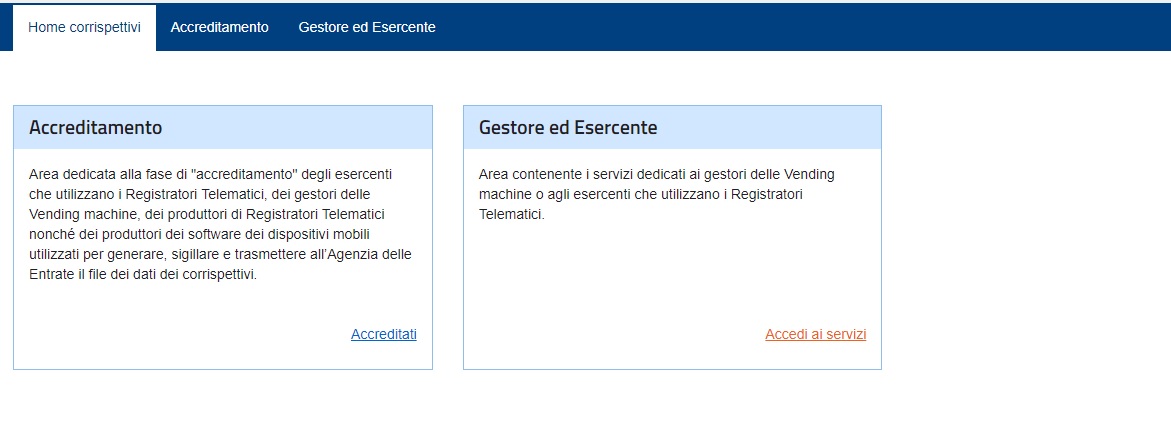
2. SELEZIONARE “ACCEDI AI SERVIZI” SOTTO LA SEZIONE GESTORE ED ESERCENTE.
(L’accreditamento invece è l’operazione con cui viene autorizzato l’utilizzo di dispositivi telematici associabili alla partita IVA, per cui risulta una operazione indispensabile per installare un registratore telematico, per la procedura di accredito rimandiamo ad un altro articolo presente nel blog.)
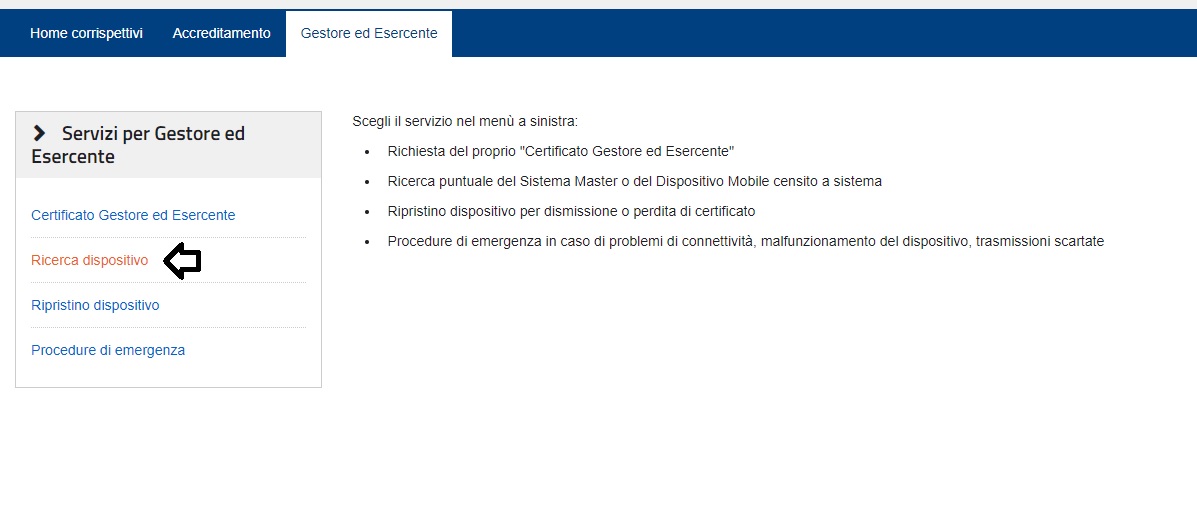
3. SELEZIONARE RICERCA DISPOSITIVO.
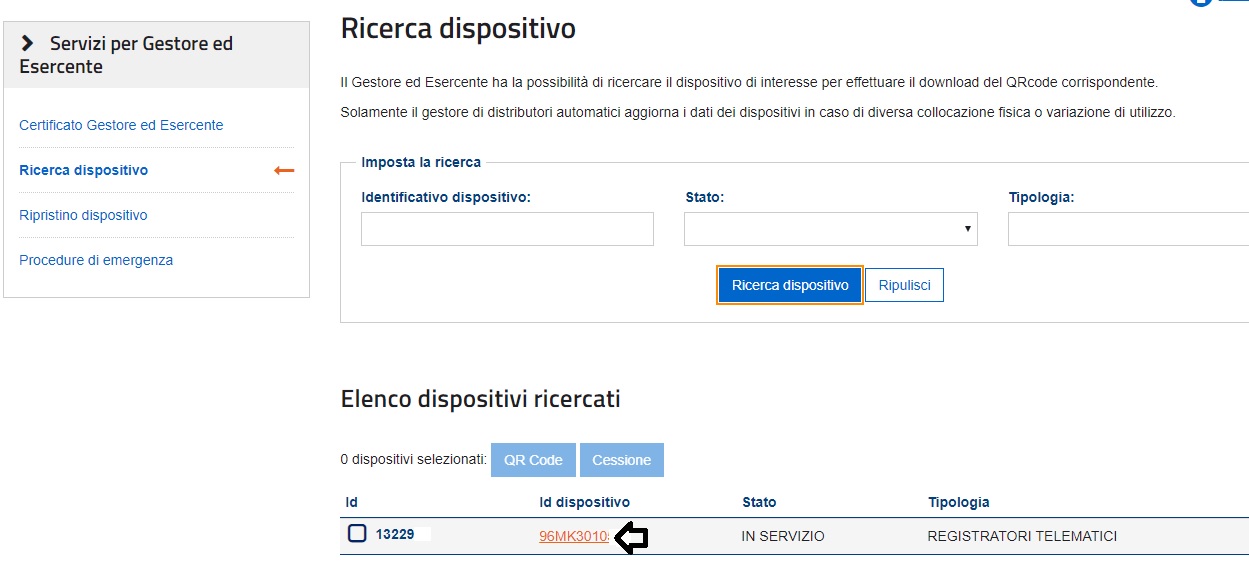
4. Avviare la ricerca dei dispositivi associati alla P.IVA dell’esercente, senza compilare i parametri di ricerca.
Nella parte inferiore verranno visualizzati i dispositivi associati con il relativo id dispositivo ( matricola del registratore o stampante telematica presente fisicamente sul dispositivo). Qui è possibile selezionare tramite la casella di selezione il dispositivo e stampare il QRCode da applicare obbligatoriamente sul dispositivo telematico.
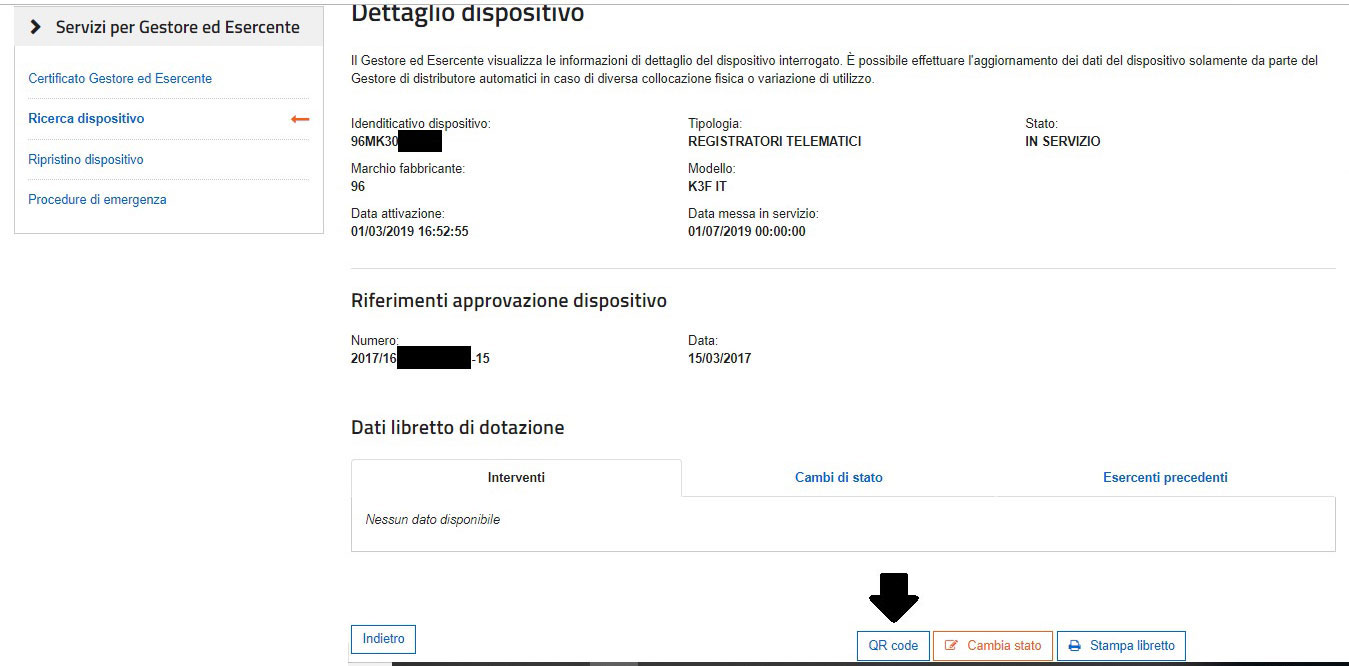
Il QR Code è ora disponibile per la stampa. ATTENZIONE alle dimensioni, la stampa del suddetto QRCode deve rispettare le dimensioni di stampa.
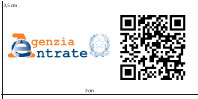
Se anche tu hai avuto problemi nel stampare il file immagine con le dimensioni corrette puoi seguire quanto segue. Il file del QRCode scaricabile direttamente dal cassetto fiscale è pronto per essere stampato con le corrette dimensioni ( L: 7cm A: 3.5cm) , quindi basterà, semplicemente, impostare l’opzione di stampa al 100% delle dimensioni normali ( ad esempio sul noto editor di immagini Paint in Windows è possibile impostarlo da STAMPA —> IMPOSTA PAGINA).